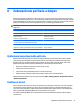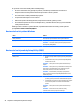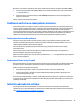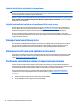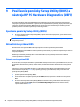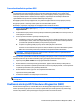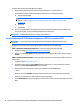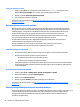User Guide - Windows 7
Table Of Contents
- Spustenie počítača
- Oboznámenie sa s počítačom
- Pripojenie k sieti
- Používanie multimediálnych funkcií
- Navigácia na obrazovke
- Spravovanie napájania
- Aktivovanie režimu spánku alebo režimu dlhodobého spánku
- Používanie indikátora stavu batérie
- Výber plánu napájania
- Prevádzka pri napájaní z batérie
- Batéria vymeniteľná používateľom
- Vyhľadanie informácií o batérii
- Úspora napájania z batérie
- Identifikácia nízkych úrovní nabitia batérie
- Vyriešenie nízkej úrovne nabitia batérie
- Uskladnenie batérie vymeniteľnej používateľom
- Likvidácia batérie vymeniteľnej používateľom
- Výmena batérie vymeniteľnej používateľom
- Používanie externého sieťového napájania
- Obnovenie softvérového obsahu pomocou technológie Intel Smart Connect (iba vybrané modely)
- Vypnutie počítača
- Údržba počítača
- Zabezpečenie počítača a údajov
- Používanie pomôcky Setup Utility (BIOS) a nástroja HP PC Hardware Diagnostics (UEFI)
- Zálohovanie a obnovenie
- Vytvorenie záloh
- Obnovovanie a obnovenie
- Špecifikácie
- Elektrostatický výboj
- Register
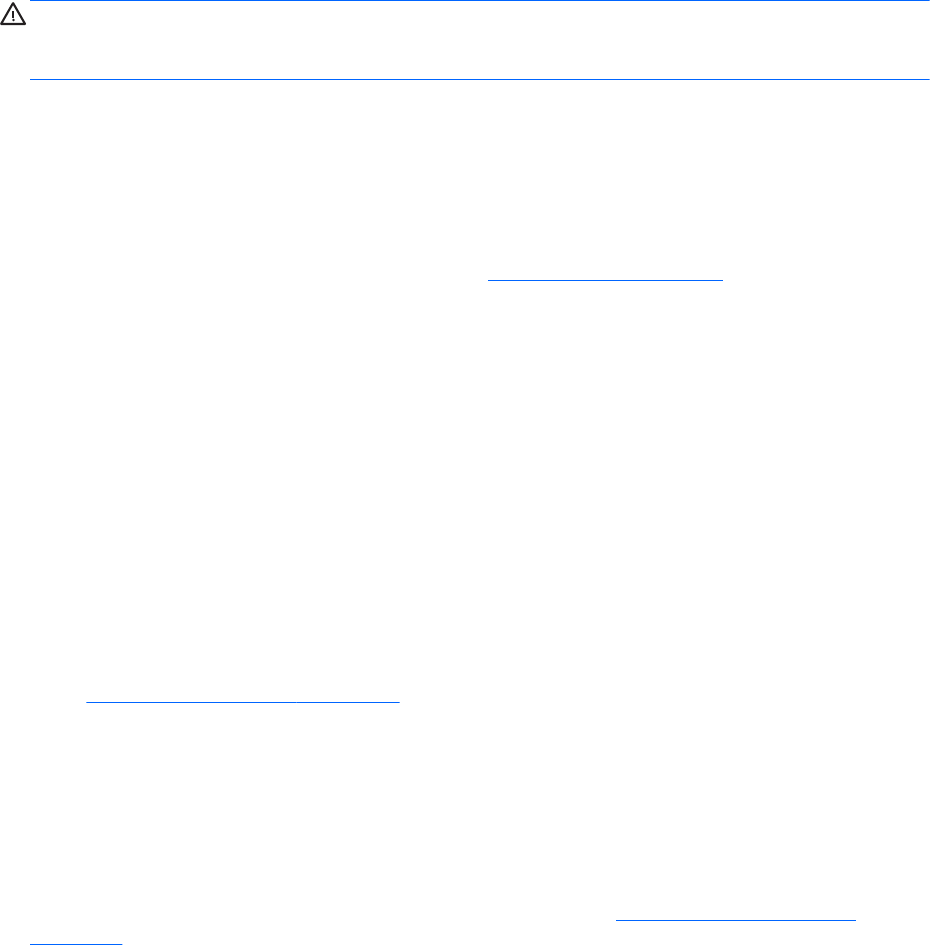
Inštalácia kritických aktualizácií zabezpečenia
UPOZORNENIE: Spoločnosť Microsoft zasiela výstrahy týkajúce sa dôležitých aktualizácií. Ak chcete chrániť
počítač pred bezpečnostnými prienikmi a počítačovými vírusmi, nainštalujte všetky dôležité aktualizácie od
spoločnosti Microsoft čo najskôr po prijatí upozornenia.
Môžete si vybrať, či chcete aktualizácie inštalovať automaticky. Ak chcete zmeniť nastavenia, vyberte ponuku
Štart>Ovládací Panel>Systém a zabezpečenie>Windows Update>Zmeniť nastavenia a potom postupujte
podľa pokynov na obrazovke.
Inštalácia aktualizácií softvéru od spoločnosti HP a tretej strany
Spoločnosť HP odporúča pravidelne aktualizovať softvér a ovládače, ktoré boli pôvodne nainštalované v
počítači. Najnovšie verzie si môžete prevziať zo stránky
http://www.hp.com/support. Na tejto stránke sa
môžete tiež zaregistrovať, aby ste dostávali automatické upozornenia na dostupnosť aktualizácií.
Ak ste po zakúpení počítača nainštalovali softvér tretej strany, pravidelne ho aktualizujte. Softvérové
spoločnosti poskytujú aktualizácie softvéru pre svoje produkty s cieľom opraviť problémy so zabezpečením
a zlepšiť funkčnosť softvéru.
Zabezpečenie bezdrôtovej siete
Ak nastavujete sieť WLAN alebo pristupujete k existujúcej sieti WLAN, vždy povoľte bezpečnostné funkcie,
aby ste svoju sieť chránili pred neoprávneným prístupom. Siete WLAN na verejných miestach (verejné
prístupové body), napríklad v kaviarňach a na letiskách, často neposkytujú žiadne zabezpečenie.
Zálohovanie softvérových aplikácií a informácií
Svoje softvérové aplikácie a informácie pravidelne zálohujte, aby ste ich chránili pred trvalou stratou alebo
poškodením, ktoré môžu zapríčiniť vírusy alebo zlyhanie softvéru či hardvéru. Ďalšie informácie nájdete
v časti
Zálohovanie a obnovenie na strane 49.
Používanie voliteľného zámku s bezpečnostným lankom
Zámok s bezpečnostným lankom (kupuje sa samostatne) má odradiť, ale nemusí zabrániť zneužitiu ani
krádeži počítača. Zámky s bezpečnostným lankom sú len jednou z niekoľkých metód, ktoré by ste mali využiť
ako súčasť kompletného bezpečnostného riešenia na maximalizáciu ochrany pred krádežou.
Otvor pre bezpečnostné lanko na počítači sa môže mierne líšiť od ilustrácie v tejto časti. Informácie
o umiestnení otvoru pre bezpečnostné lanko na počítači nájdete v časti
Oboznámenie sa s počítačom
na strane 3.
1. Zámok s bezpečnostným lankom oviňte okolo pevného objektu.
2. Vložte kľúč (1) do zámku s bezpečnostným lankom (2).
44 Kapitola 8 Zabezpečenie počítača a údajov